Εάν έχετε ρυθμίσει τον λογαριασμό IMAP στο Outlook και αρκετούς φακέλους IMAP δεν εμφανίζονται στο παράθυρο του Outlook, συνεχίστε παρακάτω για να διορθώσετε το πρόβλημα. Όταν χρησιμοποιείτε το Outlook για πρόσβαση στον λογαριασμό σας IMAP, το Outlook θα πρέπει να εμφανίζει όλους τους φακέλους IMAP στο παράθυρο πλοήγησης. Εάν δεν μπορείτε να δείτε όλους τους φακέλους IMAP στο παράθυρο φακέλων, συνεχίστε να διαβάζετε παρακάτω.
Τρόπος επιδιόρθωσης: Λείπουν φάκελοι IMAP (Δεν είναι ορατοί) στο παράθυρο περιήγησης του Outlook.
Μέθοδος 1: Επιλέξτε ποιοι φάκελοι λογαριασμού IMAP θα εμφανίζονται στο Outlook.
Η πρώτη μέθοδος για την επίλυση του ζητήματος "Οι φάκελοι IMAP δεν εμφανίζονται στο παράθυρο φακέλων" στο Outlook, είναι να εγγραφείτε σε όλους τους φακέλους IMAP που θέλετε να εμφανίζονται στο παράθυρο πλοήγησης. Να κάνω αυτό:
1. Στο παράθυρο πλοήγησης, κάντε δεξί κλικ στον λογαριασμό IMAP και επιλέξτε φακέλους IMAP.
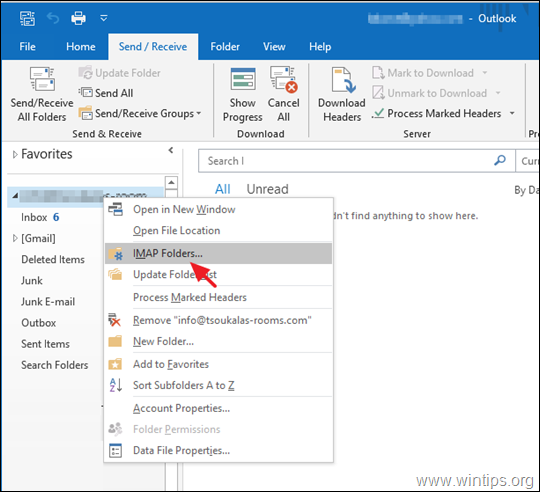
2. Στη συνέχεια κάντε κλικ Ερώτηση για να εμφανίσετε μια λίστα με όλους τους φακέλους IMAP στον διακομιστή αλληλογραφίας.
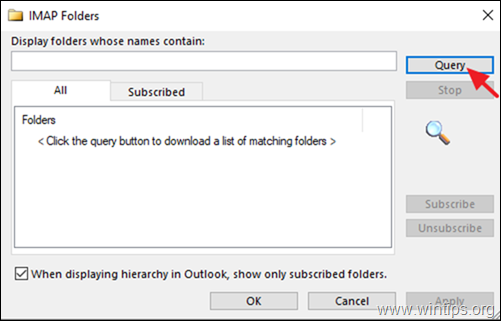
3. Τώρα επιλέξτε τους φακέλους IMAP που δεν εμφανίζονται στο παράθυρο πλοήγησης και κάντε κλικ Εγγραφείτε. Επαναλάβετε τη διαδικασία από οποιονδήποτε άλλο φάκελο που θέλετε να εμφανίζεται στο παράθυρο πλοήγησης. Για να επιλέξετε πολλούς φακέλους, κρατήστε πατημένο το πλήκτρο CTRL καθώς κάνετε κλικ στο όνομα του φακέλου.
4. Όταν τελειώσετε, κάντε κλικ Εντάξει.
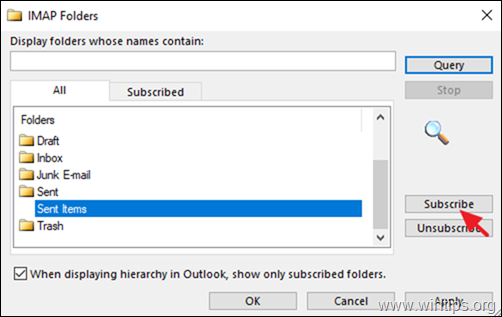
5. Τέλος, κάντε δεξί κλικ στον λογαριασμό IMAP και επιλέξτε Ενημέρωση λίστας φακέλων για να εφαρμόσετε την αλλαγή.
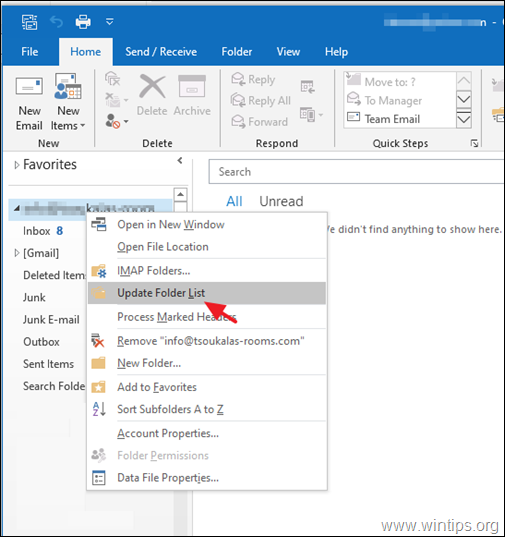
6. Τώρα, ελέγξτε εάν όλοι οι φάκελοι IMAP εμφανίζονται στο Outlook και εάν το πρόβλημα παραμένει, συνεχίστε στην επόμενη μέθοδο.
Μέθοδος 2: Καθορίστε τη διαδρομή του ριζικού φακέλου IMAP.
Εάν δεν εμφανίζονται όλοι οι φάκελοι IMAP στο Outlook, προχωρήστε και καθορίστε τη «Διαδρομή φακέλου Rot» για τον λογαριασμό σας IMAP. Να κάνω αυτό:
1. Από το Outlook Αρχείο κλικ στο μενού Ρυθμίσεις λογαριασμού -> Ρυθμίσεις λογαριασμού.
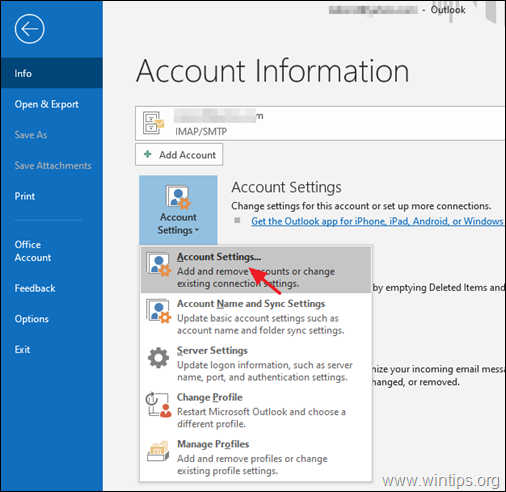
2. Επισημάνετε τον λογαριασμό IMAP και κάντε κλικ Αλλαγή.
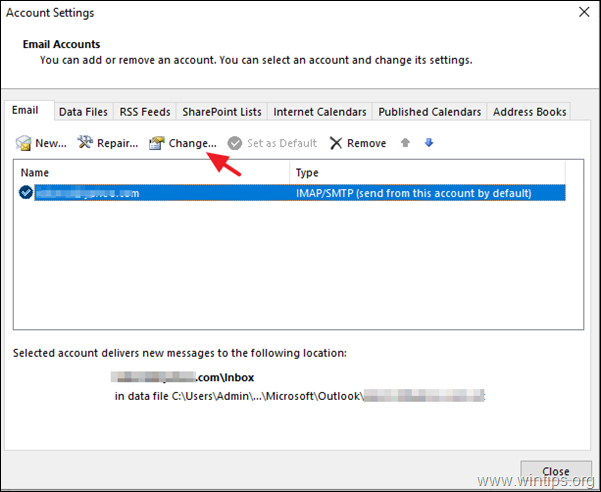
3. Αν το "Διαδρομή φακέλου ρίζας" είναι κενό, πληκτρολογήστε τη λέξη "Inbox" και μετά κάντε κλικ Επόμενο και Φινίρισμα για να εφαρμόσετε την αλλαγή.
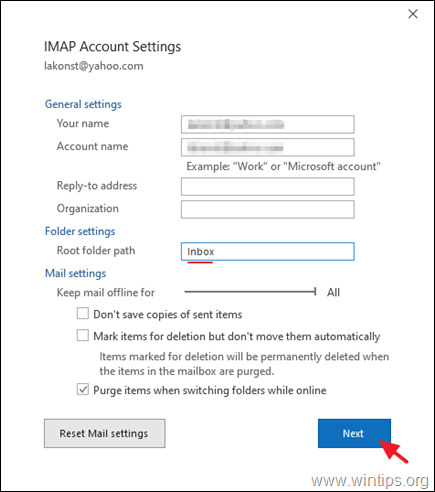
4. Κλείσε και επανεκκίνηση Το Outlook για να συγχρονίσει ξανά τον λογαριασμό σας IMAP.
Μέθοδος 3. Απενεργοποιήστε την ενσωμάτωση προστασίας από ιούς στο Outlook.
Η τελική μέθοδος, για να επιλύσετε το ζήτημα "Δεν εμφανίζονται όλοι οι φάκελοι IMAP στο Outlook", είναι να απενεργοποιήσετε την ενσωμάτωση Antivirus με το πρόγραμμα Outlook ή να δοκιμάσετε για να απεγκαταστήσετε πλήρως το λογισμικό προστασίας από ιούς από τον υπολογιστή σας και εάν το πρόβλημα λυθεί, κάντε λήψη και επανεγκατάσταση της πιο πρόσφατης έκδοσης του AV πρόγραμμα. *
* Πρόσθετη βοήθεια: Εάν οι φάκελοι IMAP δεν εμφανίζονται, μετά την αντιγραφή ή την εισαγωγή μηνυμάτων από έναν υπάρχοντα λογαριασμό IMAP ή από ένα αρχείο δεδομένων του Outlook PST, ακολουθήστε τις οδηγίες αυτού του οδηγού: ΕΠΙΔΙΟΡΘΩΣΗ: Λείπουν εισηγμένα ή αντιγραμμένα μηνύματα email στο IMAP.
Αυτό είναι! Πείτε μου αν αυτός ο οδηγός σας βοήθησε αφήνοντας το σχόλιό σας σχετικά με την εμπειρία σας. Κάντε like και κοινοποιήστε αυτόν τον οδηγό για να βοηθήσετε άλλους.